Una funzionalità di Windows 8 che molti potrebbero trovare fastidiosa è l'attivazione della barra degli accessi quando il mouse si sposta negli angoli a destra. Sebbene la funzionalità in Windows 8 ti consenta di accedere rapidamente alle impostazioni ed eseguire ricerche nell'ambiente dell'interfaccia utente moderna, si apre più di volte quando il puntatore del mouse si avvicina accidentalmente all'angolo superiore o inferiore destro dello schermo.
Il problema tuttavia può essere risolto con un po' di modifica del registro. Esiste un hack del registro che ti consente di disattivare completamente la barra degli accessi, ma potrebbe non rivelarsi utile. Quindi, ce n'è uno semplice. C'è un valore di registro che può essere aggiunto all'editor del registro in modo che la barra degli accessi non venga visualizzata quando il mouse si sposta negli angoli a destra.
Disabilita la barra degli accessi di Windows 8
Puoi fare clic con il pulsante destro del mouse su Windows 8.1 Barra delle applicazioni e seleziona Proprietà per aprire la finestra Proprietà della barra delle applicazioni. Nella scheda Navigazione, deseleziona il Quando indico l'angolo in alto a destra mostro i ciondoli opzione.
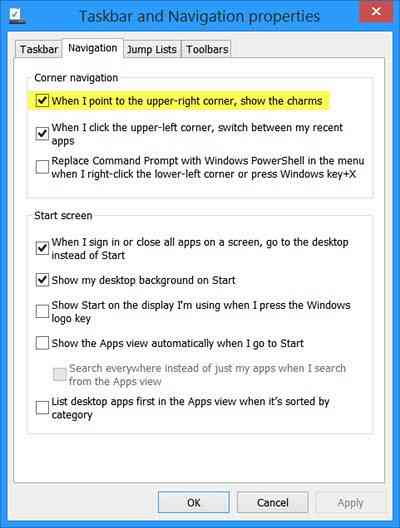
Fai clic su Applica ed esci. Tieni presente che questo disabiliterà la barra degli accessi, solo quando punti nell'angolo in alto a destra.
C'è un'altra via d'uscita, modificando il registro.
Apri prima l'"Editor del registro". Per fare ciò, fai clic con il pulsante destro del mouse nell'angolo in basso a sinistra per aprire il menu Win + X, seleziona Esegui, digita regedit.exe e premi Invio.
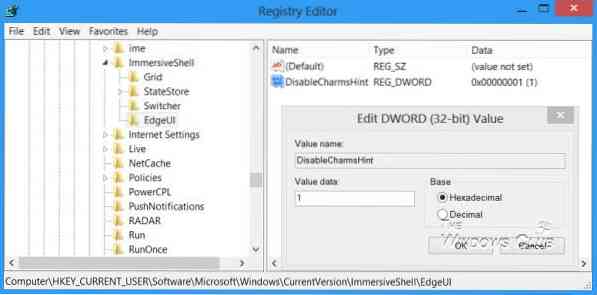
Ora, nella finestra "Editor del registro" che si apre sullo schermo del computer, cerca la seguente chiave:
HKEY_CURRENT_USER\Software\Microsoft\Windows\CurrentVersion\ImmersiveShell
Qui ti verrà richiesto di creare una nuova chiave. Fare clic con il pulsante destro del mouse nel riquadro di destra > Nuovo > Chiave e denominarla EdgeUI.
Fai clic sulla chiave EdgeUI appena creata e, nel riquadro di destra, fai clic con il pulsante destro del mouse e seleziona Nuovo > Valore DWORD (32 bit). Nominalo Disabilita CharmSuggerimento e assegnare un valore di 1 ad esso. Fare clic su OK ed uscire dall'editor del registro.
Ora noterai che quando sposti il mouse negli angoli in alto o in basso a destra, la barra degli accessi non verrà visualizzata.
Per far apparire la Charms Bar, dovrai spostare il mouse negli angoli in alto o in basso a destra e poi spostarlo al centro dello schermo. Solo allora apparirà la Charms Bar. Oppure puoi usare il Win+C anche i tasti di scelta rapida!
Per ripristinare gli addebiti, elimina semplicemente la chiave EdgeUI. Ricordati di creare un punto di ripristino del sistema prima di modificare il registro.
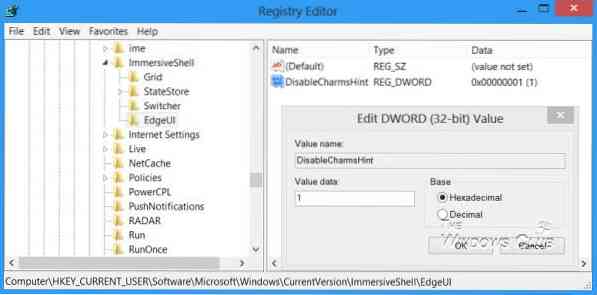
 Phenquestions
Phenquestions


